如何给360浏览器清除上网记录?很多人喜欢使用360浏览器,这款浏览器安全性非常高,可以帮助用户在浏览网页的时候保护隐私安全,我们在使用这款浏览器访问网页都会留下浏览记录,这些浏览记录肯呢个会暴露我们的隐私安全,那么如何清理掉上网记录呢。本篇文章就给大家带来360浏览器快速清理上网痕迹详细步骤,希望能够帮助大家解决问题。
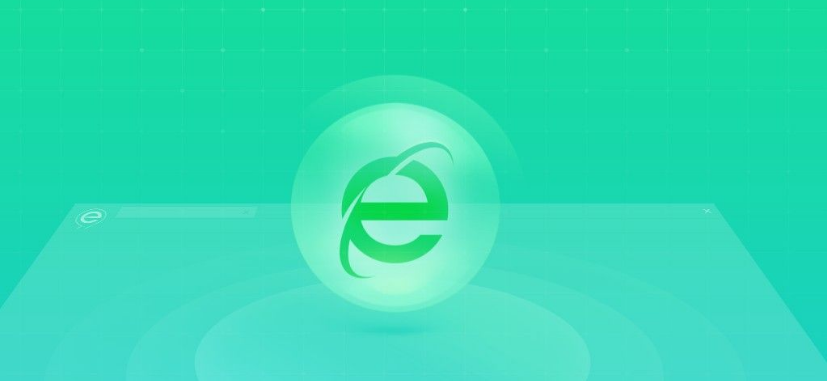
1、第一步,我们先点击打开电脑上的360浏览器,然后在浏览器页面右上角找到“三”图标,并点击打开(如图所示)。
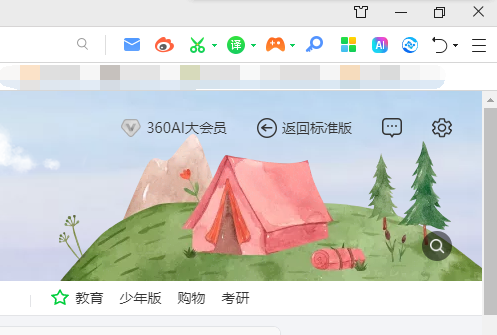
2、第二步,打开“三”图标之后,我们在下拉列表中找到并点击选择“清除上网痕迹”选项(如图所示)。
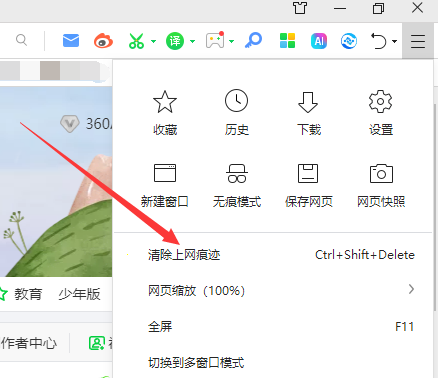
3、第三步,我们在清除上网痕迹页面中先点击“清除这段时间的数据”选项后的倒三角图标,然后选择自己想要清除的时间段(如图所示)。
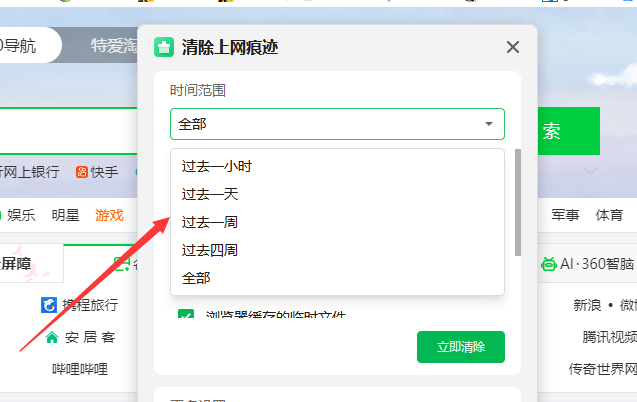
4、第四步,我们选择好时间段之后,再在下方列表中将自己需要删除的信息进行勾选,最后点击“立即清理”即可(如图所示)。
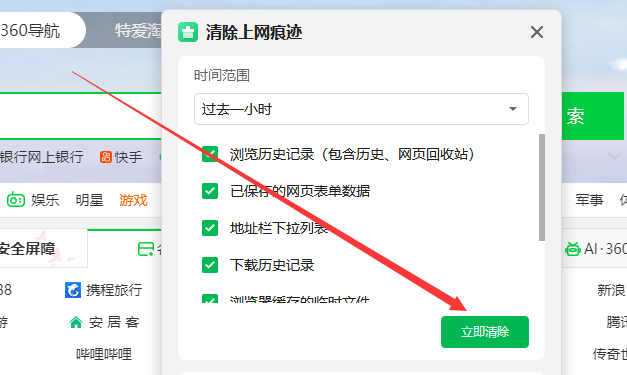
上述就是【如何给360浏览器清除上网记录?360浏览器快速清理上网痕迹详细步骤】的所有内容啦,大家赶紧来看看了解一下吧。
